Cómo ajustar la configuración básica de Internet en tu iphone
La mayoría de la gente va a utilizar su iPhone para acceder a Internet. La aplicación utilizada para ello es Safari, que viene con muchas características diferentes. Aquí está un resumen completo de la configuración de Safari y opciones de funciones.
Pulse el botón Inicio y luego puntee Settings➪Safari para mostrar la pantalla Ajustes de Safari.
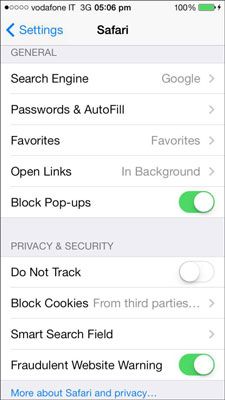
Éstos son los elementos esenciales en la configuración de Safari:
Motor de búsqueda: Toque y seleccione su proveedor de búsqueda preferido.
Contraseñas Autocompletar: Toque para activar y ajustar las características de Autocompletar.
Favoritos: Seleccione la carpeta que aparece en la parte superior de la lista de Favoritos.
Abrir enlaces: Toque este botón para elegir lo que quieres Safari que hacer cuando se toca un enlace en una página web.
Bloquea Pop-ups: Cuando está activado, Safari hace lo posible para bloquear los pop-ups o solicitudes.
No Track: Cuando está activado, Safari pide sitios web que hacen un seguimiento de datos sobre usted (aparentemente para ofrecerle la información más personalizada cuando visite sus sitios) para no realizar un seguimiento de su actividad. Es una petición, no una demanda, por lo que corresponde a la página web de respetar su solicitud o no.
Bloque Cookies: Las cookies son fragmentos de información almacén de ciertos sitios web, por lo que los sitios web pueden conocer y recordar ciertas cosas acerca de usted. Toque y elegir si desea recibir cookies Nunca, De Visitado o Siempre. De Visitado es la opción que se recomienda por lo que los sitios web que vaya a puede recordar cosas como su código postal para que le da la previsión del tiempo y así sucesivamente.
Elegir Nunca puede resultar en algunos sitios web no funcionen correctamente, y eligiendo siempre también permite a los sitios que no visitaron, pero que apareció a través de las ventanas emergentes para tomar y almacenar información sobre su actividad en Internet.
Búsqueda Inteligente de campo: Toque para activar dos opciones: Buscar Sugerencias, lo que permite Safari para sugerir partidos a sus criterios de búsqueda basados en lo que escribe, y precarga Top Hit, que comienza la carga de una página Web en el fondo cuando un partido se determina en base a sus marcadores y navegación historia.
Fraudulenta web Advertencia: Gire esto en si quieres Safari para que le avise si lo que parece ser un sitio web legítimo que desea abrir de hecho puede ser un sitio potencialmente dañino.
Borrar historial, Borrar cookies y datos: Al tocar cualquiera de estos borra sus respectivos archivos guardados desde tu iPhone. Borrar historial borra la memoria de Safari de los sitios web que ha visitado. Borrar cookies y datos borra cualquier migajas de información de las cookies es posible que haya introducido a ciertos sitios web, como su código postal.
Usar datos móviles: Descargas de artículos a la Lista de lectura utilizando su conexión de datos móviles (cuando Wi-Fi no está disponible) para que pueda leerlos sin conexión.
Si usted está preocupado acerca de sus límites de datos celulares y el consumo, desactivar esta opción.
Avanzado: Abre las dos opciones siguientes:
Datos Sitio Web: Toque para ver las bases de datos que se crean automáticamente por ciertos sitios web por lo que los sitios web pueden acelerar su experiencia de navegación web cuando los utiliza. Usted puede ver las bases de datos para, por ejemplo, si utiliza Safari para leer su correo electrónico.
La lista también muestra la cantidad de espacio de base de datos que está tomando en su iPhone. Al tocar Editar le permite eliminar los elementos uno a uno de la lista, mientras que tocando Quitar todos los sitios web de datos en la parte inferior de la pantalla borra la lista completa.
javascript: Activada, esta función permite a los sitios web que presenten información y opciones de maneras elegantes, con cosas como botones de pop-up, gráficos arremolinan y características interactivas que no va a aparecer o trabajar si activa esta función.
Inspector Web: desarrolladores de sitios web encender esta función para ayudarles a solucionar problemas de las páginas web que crean pueden encontrarse.
Si desea mantener los ojos fisgones de los anunciantes de la recopilación de información acerca de sus hábitos de Internet (para entonces ofrecer cosas que creen que debe comprar de ellos), vaya a Settings➪Privacy➪Advertising, y luego puntee Límite Ad Tracking On.





